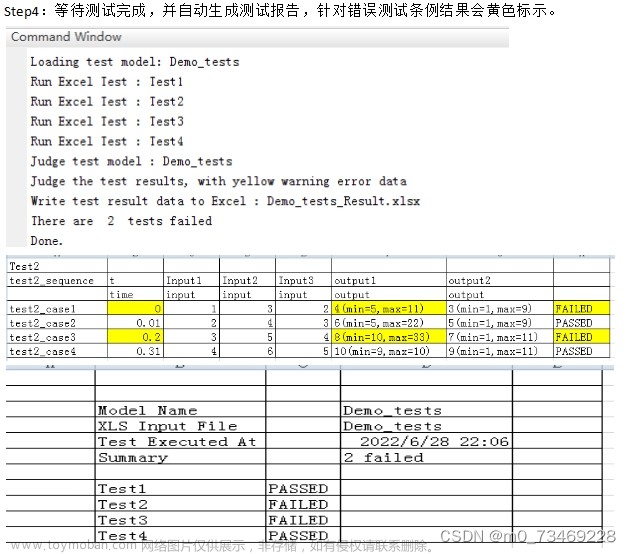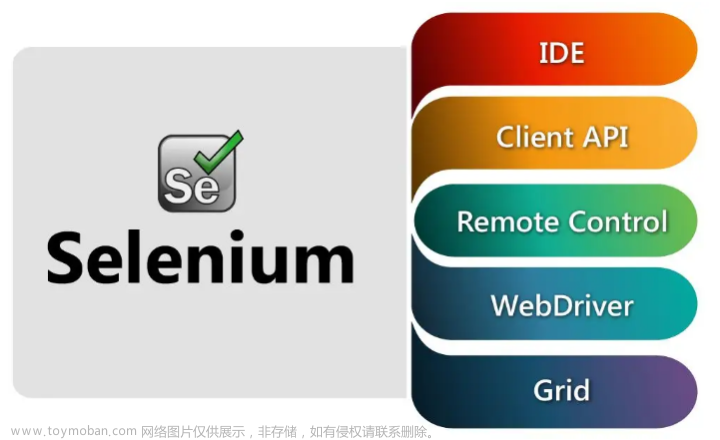Hello啊各位老铁,许久不见,也忘了更新了,在上一篇的文章中,针对Android端的自动化测试框架做了一个简单的了解与使用,今天这篇文章呢,咱们就谈一谈具体的实现思路。
实话实说,针对这个1.0.0的版本,还是有着很多的瑕疵之处,奈何自己时间跟不上继续开发的步伐,后续有充足的时间规划了,还是一定要好好搞一搞,这个东西的价值,在Android端自动化测试中,自我感觉还是很高的。

在上篇的效果中,我们可以发现,所有的触发控制,都是通过网页端进行下发的,而网页的展示又是通过手机端进行开启服务的,也就是说,必须要把手机做为一个服务器,进行指令的发送和获取。
以手机做为服务器,这是实现自动化测试的第一步,毕竟在自动化测试的页面,不仅需要获取到手机端安装的所有App,也需要向服务器(手机端)发送测试的指令,那么如何实现这样一个功能呢?
关注我的老铁可能知道,之前分享过一篇电脑端如何访问手机SD卡中的文件的文章,其实在这篇文章中,自己介绍过一个开源的框架,AndServer,它是一个Android 平台的 Web Server 和 Web Framework,通过这个框架,我们可以很方便的把手机做为一个服务器,这个框架确确实实可以解决很多问题,感兴趣的朋友可以多看一看。
相关文档地址:
https://yanzhenjie.com/AndServer/
AndServer这个框架只是给我们提供了一个做为一个服务的平台,但具体的发送指令和App列表的获取等一些功能,需要我们自己具体的完成,其实就是接口的编写,以手机做为“后端”,以网页做为前端。
我们把具体的实现拆解开来,基本上可以分为,前端页面的展示,”后端“接口的编写,自动化逻辑的编写三部分。
前端页面展示
前端页面,也就是上边我们所看到的网页,使用html,css和javascript编写的,大家可以查看源码中的assets目录,这个目录下面,就是上述网页效果的所有源码了,其中index.html文件是我们主要的网页源文件,web语言呢,还是比较简单的,html和css和我们Android中的xml很类似,而数据动态的交互javascript就和我们的java和kotlin类似,学起来呢也是比较简单的,针对这一块,就不做多解释了,看各位老铁如何了解了,我是希望大家,在有时间的前提下,还是多熟悉熟悉比较好。
“后端”接口的编写
前端页面写出来之后,需要有数据的渲染,也需要有逻辑的处理,根据AndServer的文档,我们就可以进行简单的书写相关接口了。
根据前端UI,左侧是需要拿到手机安装的所有App的,所以,需要一个获取手机App列表的相关接口。
接口以Get的方式进行提供:
/**
* AUTHOR:AbnerMing
* INTRODUCE:获取手机应用信息
*/
@GetMapping(path = "/appList")
List<AppInfo> getAppList() {
return AppUtils.getAppUtils().getAppInfo(1);
}
具体的获取手机列表逻辑:
// 获取已安装的应用信息队列
public ArrayList<AppInfo> getAppInfo(int type) {
ArrayList<AppInfo> appList = new ArrayList<>();
SparseIntArray siArray = new SparseIntArray();
// 获得应用包管理器
PackageManager pm = mContext.getPackageManager();
// 获取系统中已经安装的应用列表
@SuppressLint("WrongConstant")
List<ApplicationInfo> installList = pm.getInstalledApplications(
PackageManager.PERMISSION_GRANTED);
for (int i = 0; i < installList.size(); i++) {
ApplicationInfo item = installList.get(i);
// 去掉重复的应用信息
if (siArray.indexOfKey(item.uid) >= 0) {
continue;
}
// 往siArray中添加一个应用编号,以便后续的去重校验
siArray.put(item.uid, 1);
try {
// 获取该应用的权限列表
String[] permissions = pm.getPackageInfo(item.packageName,
PackageManager.GET_PERMISSIONS).requestedPermissions;
if (permissions == null) {
continue;
}
boolean isQueryNetwork = false;
for (String permission : permissions) {
// 过滤那些具备上网权限的应用
if (permission.equals("android.permission.INTERNET")) {
isQueryNetwork = true;
break;
}
}
// 类型为0表示所有应用,为1表示只要联网应用
if (type == 0 || (type == 1 && isQueryNetwork)) {
AppInfo app = new AppInfo();
app.uid = item.uid; // 获取应用的编号
app.label = item.loadLabel(pm).toString(); // 获取应用的名称
app.package_name = item.packageName; // 获取应用的包名
//Drawable drawable = item.loadIcon(pm); // 获取应用的图标
if (!app.label.contains(".") && !app.label.contains(" ")) {
appList.add(app);
}
}
} catch (Exception e) {
e.printStackTrace();
continue;
}
}
return appList; // 返回去重后的应用包队列
}
前端UI中间的部分则是应用的脚本展示和编写的区域,而脚本的存储和获取也是依赖于手机端,存储的方式有很多种,可以通过内存,文件或者数据库都是可以的,这里我简单的通过SharedPreferences来进行存储的。
存储的时候需要注意,因为应用的不同所存储的脚本也是不一样的,需要根据应用的标识来进行区分,这里是采用的是应用的编号uid,在上述获取应用列表里,通过ApplicationInfo可以拿到。在前端的执行效果就是,点击左侧不同的应用,来切换不同的uid,通过中间的脚本编辑,然后调用保存接口。
/**
* AUTHOR:AbnerMing
* INTRODUCE:存储脚本信息
*/
@PostMapping(path = "/save")
void saveAppScript(
@RequestParam(name = "appScript") String appScript,
@RequestParam(name = "appKey") String appKey
) {
SharedPreUtils.put(App.getInstance(), "script_" + appKey, appScript);
}
有的老铁可能会有疑虑,你用SharedPreferences进行保存,每个应用的脚本列表如何实现呢,这个也简单,通过json保存呗,具体的数组和对象转化成string后进行存储就可以了。
获取脚本信息:
/**
* AUTHOR:AbnerMing
* INTRODUCE:获取脚本信息
*/
@GetMapping(path = "/appScript")
String getAppScript(@RequestParam(name = "appKey") String appKey) {
String json = SharedPreUtils.getString(App.getInstance(), "script_" + appKey);
if (!TextUtils.isEmpty(json)) {
return json;
} else {
return JsonUtils.failedJson(400, "没有找到对应的脚本数据");
}
}
接收启动消息与当前进度消息
前端点击脚本运行之后,需要把当前的应用信息以及脚本信息,发送到后端,也就是手机端,那么手机端如何接收这个通知呢?这里在手机端做了一个定时操作,也就是不断的来轮询是否有指令过来,有的话,赋值一个变量为true,就直接执行程序,程序执行完或者点击了终止操作,把这个变量赋值为false,也就是说,轮询一直都在,但程序的执行是通过变量来控制的。
开启程序接口,包含开启的指令,调用的脚本信息,应用的包名字。
/**
* AUTHOR:AbnerMing
* INTRODUCE:开启程序
*/
@PostMapping(path = "/startApp")
void startScript(
@RequestParam(name = "startApp") String startApp,
@RequestParam(name = "appScript") String appScript,
@RequestParam(name = "appPack") String appPack
) {
App.Companion.setMAppToastMessage("");
App.Companion.setMAppScriptMessage("");
App.Companion.setMStartApp(startApp);
App.Companion.setMAppPack(appPack);
App.Companion.setMAppScript(appScript);
}
当然了还有一些其他的接口信息,大家主要看源码中PhoneAppController这个类即可,里面也有着详细的注释。
自动化逻辑
有了前端UI的展示,还有接口的提供,基本上,就可以实现上篇文章的效果,但触发运行指令之后,如何进行该脚本的正常执行呢?举个例子,我给京东写了一个脚本,搜索茅台,点击进详情,然后执行抢购操作,当程序下发后,怎么在手机上正常运行呢?
这里呢,我使用的是AccessibilityService,也就是Android端的无障碍服务,通过AccessibilityService我们可以监听到当前的可见的应用,以及捕获到页面的控件相关信息,进而执行我们的点击,输入,滑动等操作。
相关的源码大家可以看AutomaticService这个类,目前仅仅是初版,很多代码写的很随便,大家先凑合着看哈。
这个服务实现的相关逻辑就是开启服务后,直接启动一个定时,这个定时器是一直存在的,目的就是用来接收,是否有新的指令过来,一旦有指令过来,就去执行程序,并把开关关闭。

不为空,证明有新的脚本信息过来,就去执行,然后赋值为空,确保一个指令只执行一次。

执行脚本的时候,大家可以看到都是通过中文或简写进行编辑的,其实这些都是我们自己所定义的,也就说,我们可以随意定义,比如点击登录,最重要的是登录两个字,你点击也好,click也好,根据定义的这个,回到我们的程序中,进行截取,触发相关的逻辑即可,下面的图是我自己定义的。

在代码中是这样做截取的,可以看下面代码,非常的简单,拿到你的执行脚本,判断是否包含所定义的关键字,然后,截取,执行点击操作。
if (s.contains("点击") || s.contains("ck")) {
try {
String click = "";
if (s.contains("点击")) {
click = s.replace("点击", "");
} else {
click = s.replace("ck", "");
}
//判断是否存在
WUtils.findTextAndClick(this, click, new CallBackListener() {
@Override
public void success() {
try {
Thread.sleep(1000);
} catch (Exception e) {
e.printStackTrace();
}
App.Companion.setMAppScriptMessage(indexPosition + "==" + s);
Log.e(TAG, indexPosition + "==" + s);
containsContent();
}
@Override
public void fail() {
App.Companion.setMAppScriptMessage("-c==【" + s + "】未找到当前程序");
Log.e(TAG, "-c==【" + s + "】未找到当前程序");
//执行发生,错误之后,继续执行下一个逻辑
containsContent();
}
});
} catch (Exception e) {
e.printStackTrace();
App.Companion.setMAppScriptMessage("-c==【" + s + "】语法错误啊老铁");
Log.e(TAG, "-c==【" + s + "】语法错误啊老铁");
}
}
以上呢,是点击的操作,滑动,输入等等都是通过这种方式,大家可以直接看AutomaticService这个类。
关于点击,滑动,输入等等操作,我都封装好了,大家可以看WUtils或者BaseAccessibilityService即可,里面基本上也有注释。
这版的功能实现比较着急,没有好好的进行梳理,按照既定的规划,使用AccessibilityService是完全可以进行流畅的自动化的,目前只实现了一个大概,后续还得跟进啊,好了,各位老铁,就到这里吧,下面是源码,大家可以随意更改。
Github地址:文章来源:https://www.toymoban.com/news/detail-449728.html
https://github.com/AbnerMing888/AndroidAutomatic文章来源地址https://www.toymoban.com/news/detail-449728.html
到了这里,关于Android端自动化测试工具源码分享的文章就介绍完了。如果您还想了解更多内容,请在右上角搜索TOY模板网以前的文章或继续浏览下面的相关文章,希望大家以后多多支持TOY模板网!